独自ドメイン ( カスタムドメイン ) を Azure App Service に設定する方法です。
ドメイン取得
お名前.comなどドメインレジストラで、使用したいドメインを取得します。ちなみにAzureからも購入は可能です。
ここでは example.com を取得したとして説明します。
AppServiceプランの設定
exampleと言うAppService を作成することとします。1
DNSの設定
DNSの設定値確認のため、AppServiceのカスタムドメインを開き-「カスタムドメインの追加」をクリックします。
そうすると検証用の画面が表示されるので、「カスタムドメイン」に目的のドメイン名を入力し、検証ボタンを押します。
DNS登録していないので「ドメイン所有権」にDNSに設定が必要内容が表示されます。
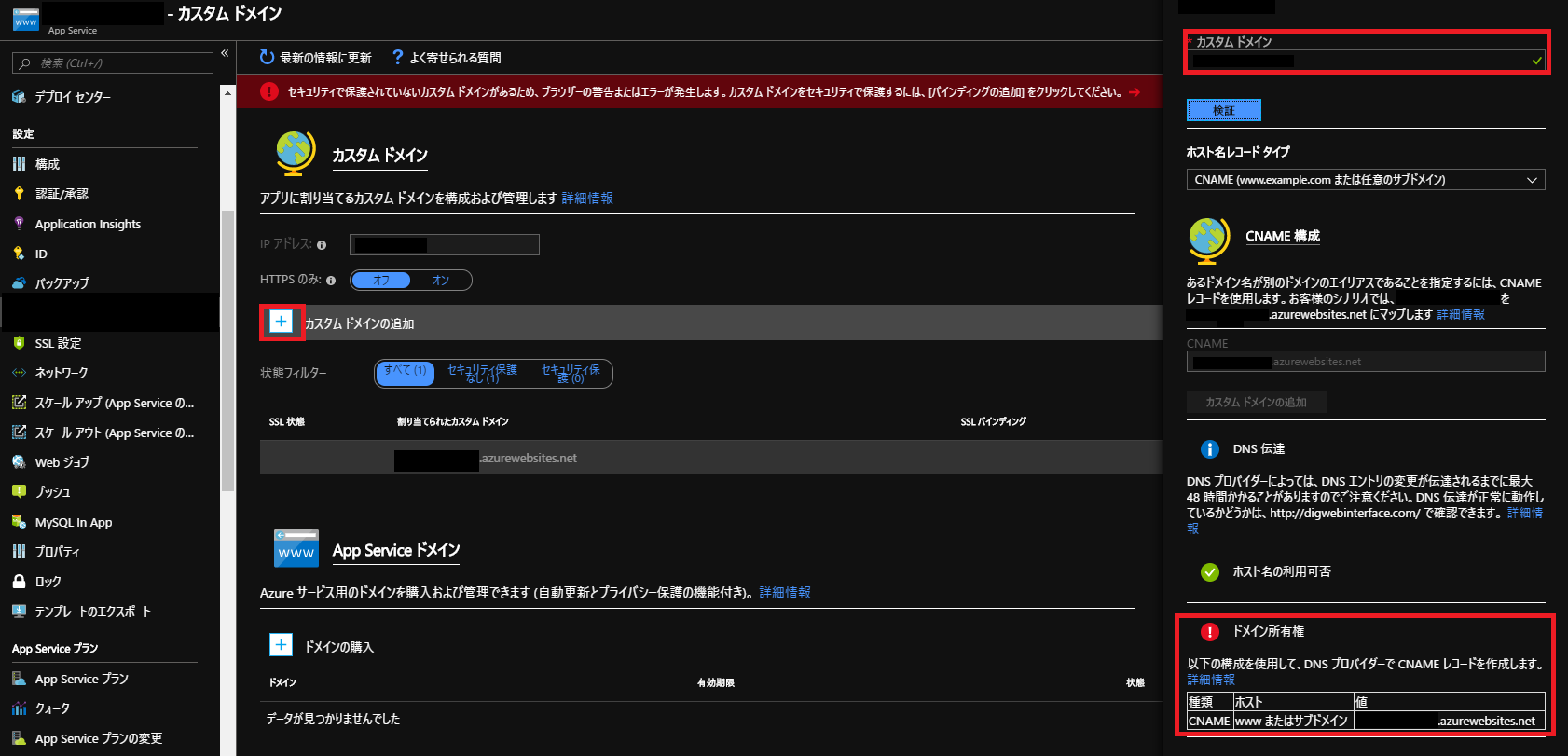
この情報を利用して、DNSの設定を行っていきます。
DNS レコードの設定方法は、DNSを管理している業者によって異なります。
ここでは、例として お名前.com の DNS レコードを設定の設定方法を記載しておきます。
DNS関連機能の設定ページから、DNSレコードの追加を行っていきます。
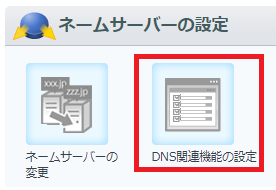
Azureで検証を行った時に「ドメイン所有権」に表示されている内容を追加登録するだけです。
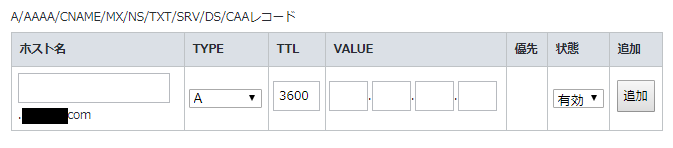
例えば example.com と www.example.com の設定をする場合は下記の通りです。
example.com
| DNSレコード | 設定値 |
|---|---|
| Aレコード | IPアドレス |
| TXT | example.azurewebsites.net |
| DNSレコード | 設定値 |
|---|---|
| CNAME | example.azurewebsites.net |
サブドメインを追加する場合も同じ要領でAppServiceを追加して、CNAMEを追加するだけです。
カスタムドメインの追加
DNS設定が完了したら、Azureに戻って再度検証を実行してください。
「ドメイン所有権」のエラーがなくなったら、カスタムドメインの追加をクリックしたら完了です。
DNS設定は即時に反映されず、反映されるまでに数分~数時間かかる場合があります。
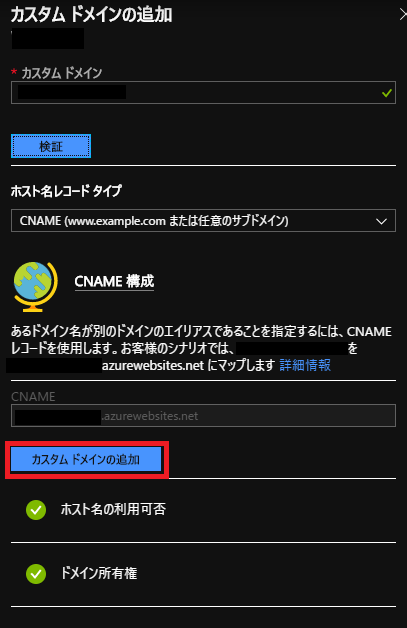
注意点
カスタムドメイン適用前は、マイクロソフトが用意してくれているSSLが有効ですが、カスタムドメインとなることでSSLが効かなくなります。別途SSL証明書の購入と設定が必要となります。SSLについては、また別の機会にでも・・・
-
新規作成と既存の設定変更で操作の違いはありますが、AppServiceプランのサイズの考え方は同じなので読み変えて下さい。
その際、AppServiceプランでカスタムドメインが利用できるサイズを選択しなければなりません。
カスタムドメインの利用がサポートされているのはD1以上のサイズとなっています。
SSLを利用する場合はB1以上のサイズとなります。残念ながら無料プランでは利用できません。
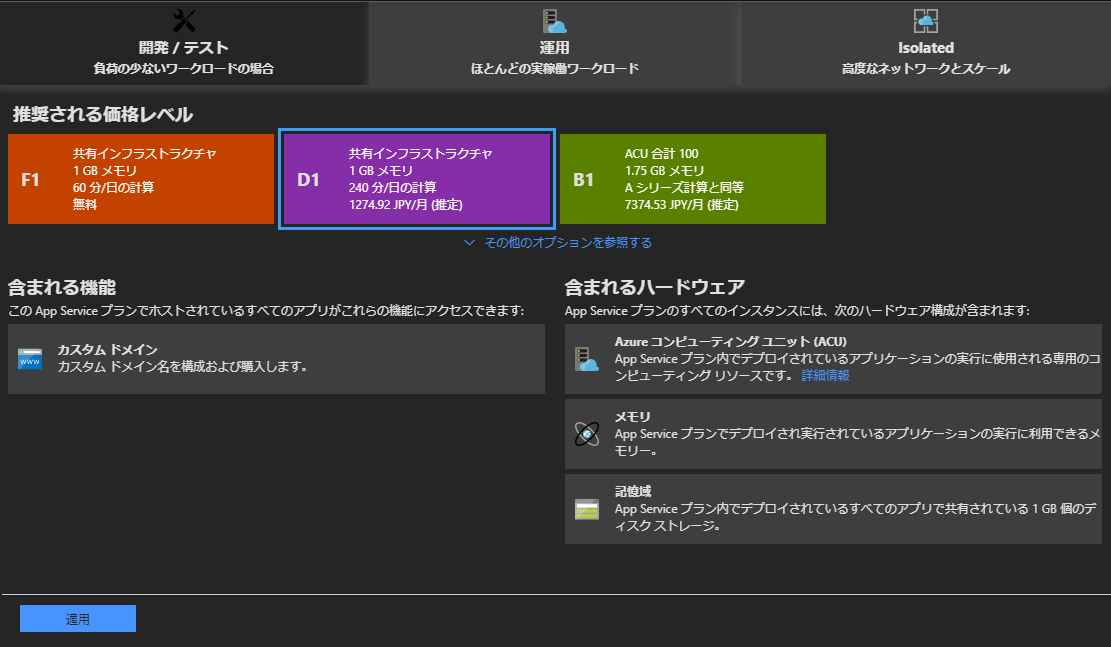 ↩
↩